Come usare Antispam Bee per bloccare i commenti spam in WordPress
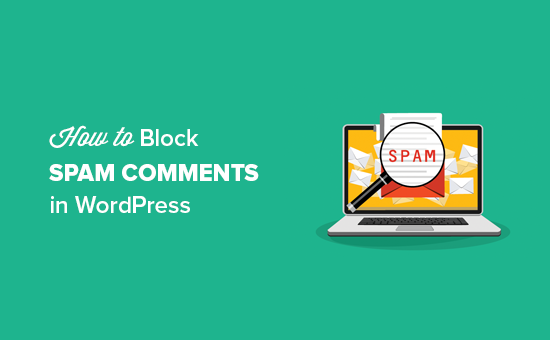
Ricevi molti commenti di spam sul tuo blog WordPress? I commenti spam possono diventare un grosso problema man mano che il tuo sito web cresce. In questo articolo, condivideremo come utilizzare il plug-in Antispam Bee per bloccare i commenti spam in WordPress.
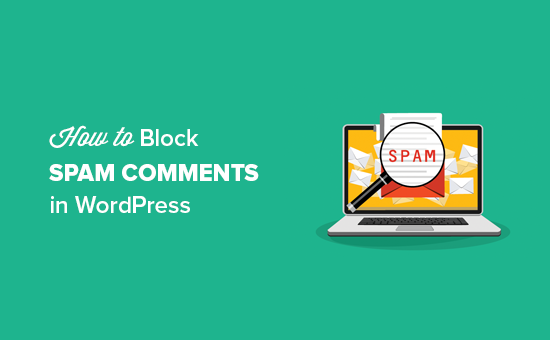
Perché è necessario bloccare o eliminare i commenti spam?
I commenti spam occupano spazio non necessario nel database di hosting WordPress. La cosa peggiore è se accidentalmente approvate un commento di spam, quindi rende il vostro marchio un aspetto negativo.
Esistono diversi modi per bloccare i commenti spam in WordPress. Puoi farlo manualmente leggendoli e cancellandoli uno per uno, ma ciò potrebbe richiedere ore.

In alternativa, puoi utilizzare il plug-in gratuito Antispam Bee per bloccare automaticamente i commenti spam in base alle regole impostate.
Diamo un'occhiata a come bloccare i commenti spam in WordPress con il plug-in Antispam Bee.
Utilizzare l'antispam Bee per bloccare i commenti spam
La prima cosa che devi fare è installare e attivare il plug-in Antispam Bee. Per ulteriori dettagli, consulta la nostra guida passo passo su come installare un plug-in di WordPress.
Una volta attivato, devi andare al Impostazioni »Antispam Bee pagina nell'area amministrativa di WordPress.

In questa schermata, vedrai le impostazioni di Antispam Bee suddivise in tre sezioni: Filtro Antispam, Strumenti avanzati e Altre opzioni.
Filtro antispam
Le impostazioni del filtro antispam sono le impostazioni di base che consentono di rilevare i commenti spam. Ciò ti consente di filtrare e rivedere i commenti prima che vengano visualizzati sui post del tuo blog o sul tuo sito web.
Queste impostazioni sono organizzate in un ordine che eseguono. Abbiamo spiegato ogni impostazione nelle descrizioni seguenti.

Fidati dei commentatori approvati
È possibile abilitare questa opzione per approvare automaticamente i commenti da commentatori regolari e affidabili. Questi commentatori possono pubblicare commenti validi e generare conversazioni sui post del tuo blog, quindi il plug-in li ricorda e approva i loro commenti subito.
Fidati di commentatori con un Gravatar
Questa impostazione ti consentirà di approvare i commenti degli utenti con un'immagine Gravatar specifica e di pubblicare commenti validi. È la stessa tecnica dei commentatori approvati, ma con questa impostazione il plugin ricorderà il Gravatar dei commentatori di fiducia.
Considera il tempo del commento
Se abilitato, il filtro considererà il tempo del commento. Questa impostazione non è consigliata dall'autore del plug-in per blog o siti Web che utilizzano la memorizzazione nella cache delle pagine.
Il BBCode è spam
È un'impostazione consigliata per controllare i commenti con i collegamenti BBCode (Codice bollettino) e contrassegnarli come spam. Questi formati di link sono ampiamente utilizzati dagli spammer per evidenziare parole e collegamenti.
Convalidare l'indirizzo IP dei commentatori
Il plug-in consente di convalidare gli indirizzi IP utilizzati dai commentatori per verificare le informazioni di rete come hostname. Questo aiuta a trovare lo sfondo online del commentatore per decidere se il commento è utile o lo spam.
Usa le espressioni regolari
Se abilitato, aiuta a trovare i commenti indesiderati con una serie di pattern predefiniti utili per rilevare lo spam.
Cerca nel database di spam locale
Se selezioni questa opzione, cercherà il contenuto di spam nel database del tuo sito e poi lo tratterà mentre definisci ulteriori impostazioni per lo spam.
Utilizzare un database antispam pubblico
Questa impostazione è collegata a Stop Forum Spam per rilevare gli indirizzi IP degli spammer attivi e controllare rapidamente la cronologia dei commentatori. Funziona con gli indirizzi IP completi dei mittenti, quindi i commentatori dei paesi dell'UE verranno evitati.
Blocca commenti da paesi specifici
È possibile aggiungere l'elenco di paesi specifici per filtrare i commenti spam. I codici ISO di Blacklist e Whitelist sono forniti con questa impostazione, quindi puoi facilmente dichiarare i codici di paese nelle rispettive sezioni.

Consenti commenti solo in determinate lingue
Questa impostazione consente di specificare una lingua per i commentatori, quindi i commenti in tutte le altre lingue verranno bloccati o eliminati come definito in seguito.

Strumenti avanzati
Nelle impostazioni avanzate, è possibile impostare ulteriormente le opzioni per gestire, bloccare ed eliminare i commenti indesiderati. Alcune impostazioni sono abilitate per impostazione predefinita, tuttavia è possibile apportare modifiche a tali impostazioni in base alle esigenze.

Contrassegna come spam, non eliminare
Se abiliti questa impostazione, manterrà i commenti spam e non li cancellerà finché non attiverai le impostazioni di seguito.
Notifica spam tramite e-mail
Se abiliti questa opzione, riceverai una notifica via email per ogni commento spam. Non raccomandiamo questa impostazione perché diventerà estremamente fastidioso molto velocemente.
Non salvare il motivo dello spam
Se abilitata, questa impostazione non memorizzerà i valori sospetti di un commento in una colonna separata. Questi valori sospetti possono essere i collegamenti formattati, il tempo dei commenti e altro ancora.
Elimina lo spam esistente dopo X giorni
Questa è un'opzione importante perché consente di definire il numero di giorni dopo i quali i commenti spam vengono automaticamente eliminati. È collegato a molte altre impostazioni di cui abbiamo discusso in precedenza sull'eliminazione dei commenti.
Limita l'approvazione a commenti / ping
Questa opzione definirà se si desidera approvare commenti o trackback. Se si limita l'approvazione ai commenti, i trackback verranno automaticamente eliminati. Allo stesso modo, se limiti l'approvazione ai trackback, i commenti spam verranno automaticamente eliminati dal tuo blog o sito web.
Nel caso in cui questa opzione non sia abilitata, segue le impostazioni precedenti.
Elimina i commenti per motivi di spam
È possibile eliminare commenti con motivi di spam predefiniti. È possibile selezionare più motivi dalle opzioni per eliminare automaticamente i commenti indesiderati.

Queste impostazioni avanzate ti semplificheranno la vita durante la revisione dei commenti sul tuo sito.
Più opzioni
Dopo le impostazioni avanzate, puoi dare un'occhiata alle opzioni di reporting per visualizzare gli aggiornamenti di spam giornalieri nell'area della dashboard di amministrazione di WordPress.
Questi rapporti ti aiuteranno a monitorare facilmente i commenti spam e puoi anche analizzare tra i numeri di commenti utili e indesiderati.

Genera statistiche come widget del dashboard
Se abilitata, questa impostazione creerà un rapporto di spam in un widget interattivo per l'area della dashboard di amministrazione di WordPress. Queste statistiche ti forniranno una panoramica dei commenti spam sul tuo blog.
Contatore spam sul cruscotto
Se abilitato, visualizzerà il numero di commenti totali contrassegnati come spam in uno stile prominente. Se si eliminano i commenti spam, verrà visualizzato anche il numero di commenti eliminati in una colonna aggiuntiva. Alcuni nuovi blogger trovano divertente guardare questo numero dopo aver iniziato il loro blog.
Non controllare i riferimenti / pingback
Di default, il plugin mette un controllo su tutti i commenti, i trackback e i ping. Puoi evitare di controllare i trackback con questa impostazione. Se abilitato, i trackback / pingback da qualsiasi sito verranno automaticamente approvati.
Modulo di commento utilizzato al di fuori dei post
Questa opzione monitorerà i commenti sulle tue pagine di archivio.
Una volta che hai finito, clicca su Salva I Cambiamenti pulsante per applicare queste impostazioni sul tuo blog.
È tutto. Speriamo che questo articolo ti abbia aiutato a bloccare i commenti spam in WordPress. Puoi anche consultare la nostra guida su come bloccare le registrazioni di spam sul tuo sito di appartenenza a WordPress.
Se questo articolo ti è piaciuto, ti preghiamo di iscriverti al nostro canale YouTube per le esercitazioni video di WordPress. Puoi anche trovarci su Twitter e Facebook.


